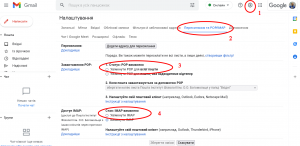BIPH google instructions
Завдячуючи програмі Google для освітніх організацій, співробітники нашого інституту можуть безкоштовно користуватися рядом корпоративних сервісів. Ця сторінка містить короткий огляд таких можливостей та деякі поради із налаштування.
Акаунт та його безпека
Доступ до корпоративних сервісів здійснюється через акаунт в домені @biph.kiev.ua. Тепер не просто поштова адреса, а й логін до інших сервісів. Це подібно до вашого персонального акаунта @gmail.com, лише обліковим записом @biph.kiev.ua керує інститут.
Для того, щоб убезпечити обліковий запис, радимо використовувати двохетапну перевірку. При цьому вам потрібно буде зв'язати цей акаунт із номером мобільного телефону, на який будуть надходити коди підтвердження при спробі входу з нових пристроїв. Якщо ви постійно користуєтеся тим самим комп'ютером, таке підтвердження потрібно буде зробити лише один раз.
Для включення цієї опції необхідно:
- увійти в акаунт @biph.kiev.ua
- у правій верхній частині екрану натиснути на картинку із вашим зображенням чи першими літерами імені
- натиснути "Керувати обліковим записом Google"
- на сторінці, що відкрилася, зліва обрати пункт "Безпека"
- прокрутити до розділу "Вхід в обліковий запис Google" та увімкнути двохетапну перевірку (потрібно ввести номер телефону, а потім код підтвердження, який на нього надішлють)
Крім цього, ви можете зазначити резервну електронну адресу, куди будуть надходити повідомлення про підозрілі дії або ж її будуть використовувати для відновлення забутого паролю.
Доступ до електронної пошти через спеціалізовані програми
Новий інтерфейс нашого поштового сервісу вже знайомий користувачам Gmail. Він досить зручний для користування. Проте, деяким людям може бути зручніше працювати через спеціалізовані поштові програми (поштові клієнти, наприклад Outlook чи Thunderbird). Існують два протоколи доступу до поштової скриньки:
- POP3 завантажує з сервера копію листа та зберігає її локально на комп'ютері; це дозволяє працювати із поштою навіть за відсутності доступу до мережі; при цьому копія листа може або видалятися з сервера (тоді через браузер ви будете бачити порожню скриньку), або ж зберігатися на ньому (тоді ви зможете читати пошту як у програмі, так і в браузері); зверніть увагу, будь-які зміни у скриньці не синхронізуються - наприклад, якщо ви видалили лист у поштовій програмі, це не призведе до його видалення на сервері, і в браузері ви продовжуватимете його бачити
- IMAP показує у поштовій програмі вміст скриньки, ви будете бачити те саме як у програмі, так і у мобільному додатку чи у браузері; проте для цього потрібен доступ до інтернету; ми думаємо, що це найоптимальніший спосіб доступу
Щоб скористатися тим чи іншим протоколом, відповідну можливість необхідно включити у налаштуваннях нової скриньки:
- увійдіть в поштову скриньку
- натисніть на зображення шестерні у правій верхній частині екрану, оберіть "Переглянути всі налаштування"
- перейдіть в пункт "Пересилання та POP/IMAP"
- увімкніть бажаний протокол
Далі потрібно налаштувати поштову програму, інструкції містяться на цій же сторінці - "Налаштуйте свій поштовий клієнт". Важливо, що для цього не підійде пароль від акаунта, а потрібно згенерувати спеціальний разовий. Для цього потрібно перейти у налаштування облікового запису (див. попередній розділ) - розділ "Безпека" - "Вхід в обліковий запис Google" - там обрати "Паролі додатків". Якщо ви не увімкнули двохетапну перевірку, це потрібно зробити, інакше генерування такого пароля буде недоступним. Далі, користуючись підказками, слід створити пароль - типово це набір з 16 символів. Він потрібен лише на етапі налаштування поштової програми, його не потрібно запам'ятовувати чи записувати.
Після цього слід повернутися до поштової програми. Типово ви повинні зазначити:
- своє ім'я, яке буде відображатися у листах
- логін - повна поштова адреса login@biph.kiev.ua
- пароль - одноразовий пароль додатка, який ми створили раніше
Інші параметри не підхватяться автоматично, слід обрати опцію "налаштувати вручну", де зазначити:
- Сервер вхідних повідомлень (IMAP) - imap.gmail.com, шифрування SSL, порт: 993
- Сервер вихідних повідомлень (SMTP) - smtp.gmail.com, шифрування SSL, порт: 465
Це типові параметри, але радимо дивитися актуальну інформацію у розділі "Пересилання та POP/IMAP" налаштувань поштової скриньки.
Додаткові можливості нової поштової скриньки
Інтерфейс пошти Google дає чимало можливостей гнучкого налаштування під конкретні задачі чи потреби.
- Листи можна розкладати "по папках", які тут називаються мітками. Ви можете створити мітки під свої задачі (наприклад, від певних відправників або стосовно певних робочих задач).
- Присвоювання міток можна зробити автоматичним на основі правил - розділ "Фільтрація й заблоковані адреси"
- Якщо ви хочете отримувати пошту з @biph.kiev.ua у персональну скриньку, адресу для пересилання можна зазначити в пункті "Пересилання та POP/IMAP"